Barracodesta laskutettujen laskujen tilaa voidaan seurata ja hallinnoida laskutusseurannasta. Laskutusseuranta löytyy päävalikosta kohdasta Laskutus > Laskutusseuranta.
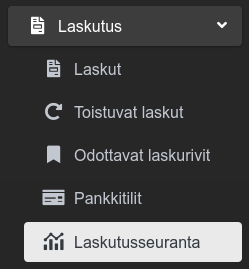
Jos haluat luoda ja lähettää laskun, se löytyy päävalikosta kohdasta Laskutus > Laskut. Voit lukea siitä lisää täällä.
Listaukset
Huom! Kaikki laskutusseurannan listaamat laskut ovat hyväksyttyjä laskuja. Keskeneräisiä laskuja ei listauksista löydy.
Laskutusseurannan listausta ei jaeta usealle eri sivulle, vaan kaikki listattavat laskut näytetään suoraan listalla. Lista näyttää myös seuraaville listattujen laskujen tiedoille kokonaissummat:
- – Laskun kokonaissumma
- – Laskun kokonaissummasta suorittamatta
- – Laskun kokonaissumman alv
- – Laskun veroton kokonaissumma

Listauksen suorittamatta sarakkeessa käytetään liikennevaloja kertomaan laskun tilasta:
- – Virheä – Lasku on suoritettu kokonaisuudessaan
- – Keltainen – Lasku on kokonaan tai osittain suorittamatta, mutta ei erääntynyt
- – Punainen – Lasku on kokonaan tai osittain suorittamatta ja erääntynyt. Lasku katsotaan erääntyneeksi jos laskun eräpäivä oli yli viikko sitten.
Laskutusseurannassa on neljä eri listausta ja ne löytyvät otsikon vierestä kun joku listausnäkymistä on avattuna.

Saatavilla olevat listaukset listaavat laskut seuraavalla tavalla:
- – Erääntyneet laskut – Oletuslistaus kun laskutusseuranta avataan. Lista näyttää avoimet laskut, jotka ovat erääntyneet. Erääntyneiksi katsottavat laskut ovat kokonaan tai osittain suorittamatta olevat laskut joiden eräpäivä oli yli viikko sitten.
- – Avoimet laskut – Lista näyttää avoimet laskut, eli laskut jotka ovat kokonaan tai osittain suorittamatta.
- – Suoritetut laskut – Lista näyttää laskut, jotka ovat kokonaan suoritettuja.
- – Selaa laskuja – Listaa kaikki hyväksytyt laskut.
Huom! Jos laskulla on ylisuoritus, sen katsotaan olevan joko avoin tai erääntynyt lasku. Ylisuoritukselle tulee joko tehdä hyvityslasku tai palautettu ylisuoritus merkitä negatiivisena maksusuorituksena laskulle. Hyvityslaskun katsotaan myös olevan avoin tai erääntynyt jos sitä ei ole merkitty minkään laskun hyvityslaskuksi.
Laskujen hakeminen
Laskutusseurannan laskuja voi hakea seuraavilla hakukriteereillä:
- – Tekstihaku – Hakee laskuja seuraavien tietojen perusteella
- – Laskun lyhyt kuvaus
- – Laskun viitenumero
- – Laskun numero
- – Laskun kokonaissumma
- – Vastaanottajan nimi laskutusosoitteessa
- – Asiakkaan nimi
- – Asiakkaan y-tunnus
- – Laskupvm välillä – Rajaa laskut valitulle laskupäivämäärävälille
- – Asiakas – Hakee laskuja asiakastietokannan asiakkaiden perusteella
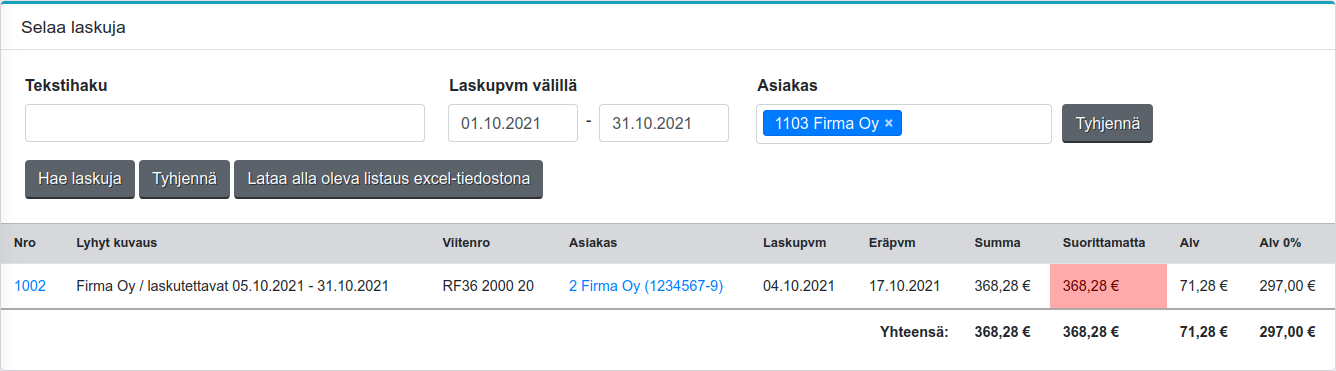
Listan lataaminen excel-tiedostona
Laskulistan voi ladata excel-tiedostona napista ”Lataa alla oleva listaus excel-tiedostona”. Ladattu excel näyttää seuraavanlaiselta:

Laskun tietojen katselu
Laskun tiedot saa avattua laskutusseurannan listauksesta painamalla hiirellä listassa olevasta laskunumerosta.
Näkymä näyttää laskun perustiedot sekä toiminteet. Toiminteiden alapuolella näytetään myös laskun maksusuoritukset, viitemaksut, hyvityslaskut ja sähköpostihistoria. Lisää näistä alempana.
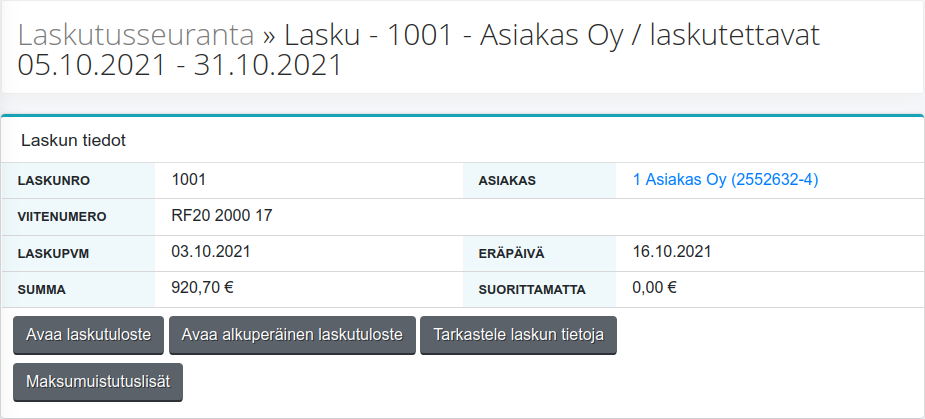
Perustoiminteina näytetään seuraavat:
- – Avaa laskutuloste – Avaa laskutulosteen. Tulosteella näytetään laskulla olevat suoritukset maksusuorituksista, viitemaksuista ja hyvitysmaksuista. Maksettavana summana näytetään summa, mitä laskulla on vielä maksamatta.
- – Avaa alkuperäinen laskutuloste – Avaa laskutulosteen ilman laskulla olevia suorituksia. Maksettavana summana näytetään laskun kokonaissumma.
- – Tarkastele laskun tietoja – Avaa laskun kaikki tiedot uuteen välilehteen. Näkymä on sama kuin laskun tietojen kastelunäkymä päävalikon osiossa Laskutus > Laskut.
- – Maksumuistutuslisät – Avaa huomautuslaskun maksumuistutuslisien hallinnoinnin.
Seuraavat toiminteet ovat myös saatavilla jos laskua ei ole kokonaan suoritettu ja eräpäivä oli eilen tai aiemmin:
- – Avaa huomautuslasku – Avaa huomautuslaskun laskutulosteen
- – Lähetä huomautuslasku – Lähettää huomautuslaskun sähköpostitse tai e-laskuna. Laskun lähettämisestä voit lukea lisää täällä.

Maksumuistutuslisät
Laskun maksumuistutuslisiä voi hallinnoida toiminnoista, napista ”Maksumuistutuslisät”. Nappi avaa ikkunan, jossa näytetään aiemmin lisätyt maksumuistutuslisät.
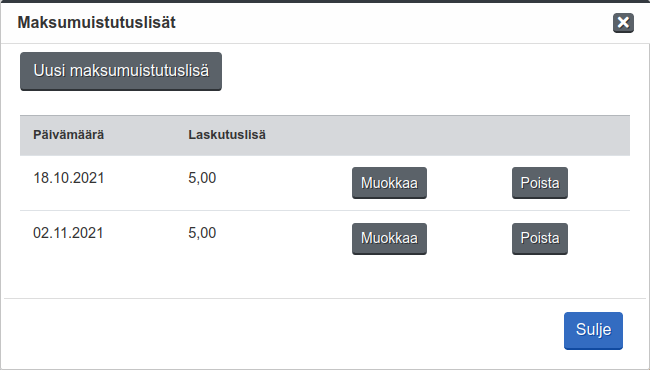
Ikkunassa oleva ”Uusi maksumuistutuslisä” nappi avaa uuden ikkunan maksumuistutuslisän lisäämiseksi:
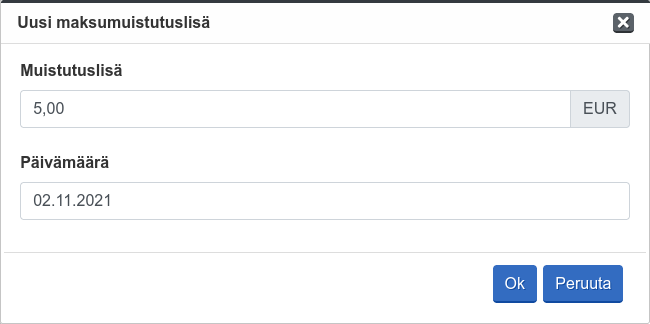
Jos ikkunasta painaa ”Ok”-nappia, maksumuistutuslisä lisätään laskulle.
Olemassaolevaa maksumuistutuslisää voi muuttaa kun painaa hiirellä listassa olevaa ”Muokkaa” nappia. Tämä avaa samanlaisen ikkunan kuin uuden maksumuistutuslisän lisääminen. Maksumuistutuslisän poisto onnistuu listassa olevasta ”Poista” nappia.
Maksumuistutuslisät lisätää laskulle verottomina. Huom! Jos lähetettävän huomautuslaskun verkkolaskun täytyy noudattaa semanttisen laskun mallia, huomautuslaskulle ei voi lisätä maksumuistutuslisiä. Verkkolaskun semanttisen laskun mallista voit lukea lisää täällä.
Suoritukset
Laskulle on mahdollista lisätä maksusuorituksia käsin. Tätä tarvitaan tilanteissa jolloin esimerkiksi saapunut maksusuoritus tehtiin ilman viitesiirtoa tai tehtiin tilille jonka saapuneita viitemaksuja ei noudeta.
Listalla näytetään merkityt maksusuoritukset.
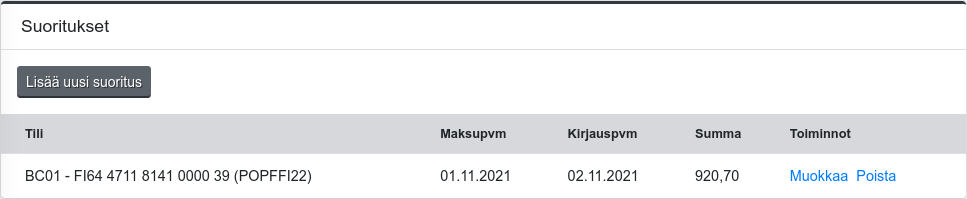
Uuden suorituksen voi lisätä ”Lisää uusi suoritus” napista. Nappi avaa ikkunan seuraavilla tiedoilla:
- – Tili – Pankkitili, jolle maksusuoritus kirjataan. Pankkitilien hallinnasta voit lukea lisää täällä. Oletustilinä on ensisijainen pankkitili.
- – Maksupvm – Päivämäärä milloin maksu on suoritettu. Oletuspäivämäärä on eilinen päivä.
- – Kirjauspvm – Päivämäärä milloin maksu on kirjattu pankkitilille. Päivämäärä on usein myöhemmin kuin maksupäivämäärä. Oletuspäivämäärä on tämä päivä.
- – Määrä – Maksun määrä. Ikkuna antaa oletusarvoksi määrän, joka laskulla on maksamatta.
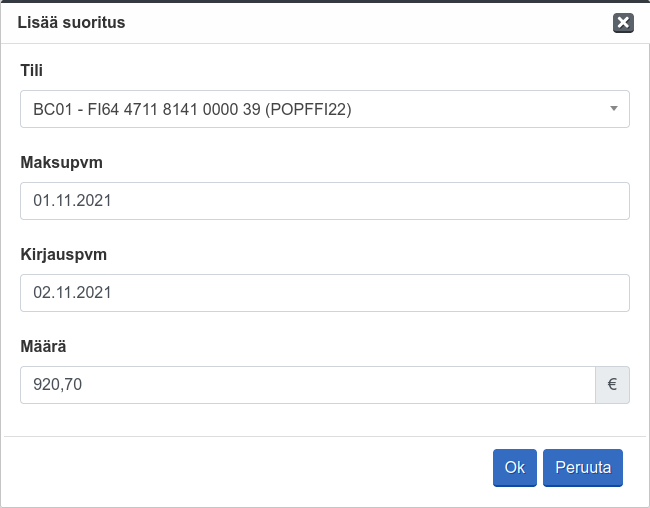
Olemassa olevaa maksusuoritusta voi muuttaa listauksen toiminnot sarakkeessa olevasta ”Muokkaa”-linkistä. Tämä avaa samanlaisen ikkunan kuin uuden maksusuorituksen lisäys.
Maksusuorituksen poisto tapahtuu listauksen toiminnot sarakkeessa olevasta ”Poista”-linkistä.
Viitemaksut
Lista näyttää laskulle liitetyt viitemaksut. Oikealla viitteellä tehdyt viitemaksut merkitään laskulle automaattisesti jos pankkirajapinta on käytössä. Pankkirajapinnan käyttöönotosta voit lukea lisää täällä.
Saapuneet viitemaksut on myös mahdollista tuoda konekielisellä viitemaksulistatiedostolla. Voit lukea tästä lisää täällä.

Jos lasku on esimerkiksi maksettu väärällä viitteellä, sen voi lisätä laskulle napista ”Lisää viitemaksu”. Nappi avaa ikkunan, joka näyttää avoimet viitemaksut:
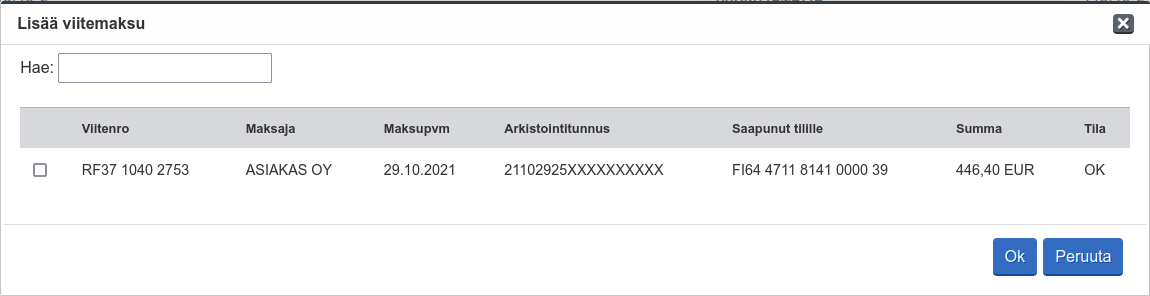
Jos viitemaksuja on paljon ja niistä tarvitsee hakea, se onnistuu hakukentällä. Hakukenttä hakee automaattisesti haun kirjoittamisen jälkeen ja hakee seuraavien tietojen perusteella:
- – Tilinumero
- – Maksajan nimi
- – Viitenumero
Laskulle lisättävät viitemaksut valitaan listan vasemmassa laidassa olevista valintaruuduista.
Jos laskulla oleva viitemaksu ei ole laskun maksusuoritus, sen voi poistaa viitemaksulistalla olevasta ”Poista”-linkistä.
Hyvityslaskut
Lista näyttää laskulle liitetyt hyvityslaskut.

Jos hyvityslaskua ei vielä ole liitetty laskulle, sen voi tehdä napista ”Etsi hyvityslasku”. Nappi avaa ikkunan, joka listaa avoimet hyvityslaskut.
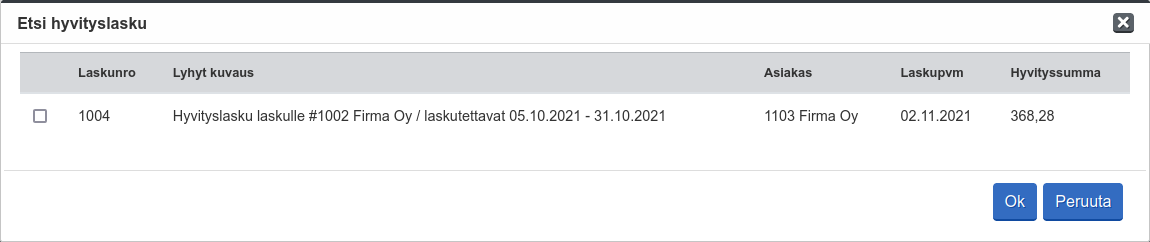
Laskulle liitettävät hyvityslaskut valitaan listan vasemmassa laidassa olevista valintaruuduista.
Jos laskulla oleva hyvityslasku ei ole laskun hyvityslasku, sen voi poistaa hyvityslaskulistalla olevasta ”Poista”-linkistä.
Hyvitetty lasku
Jos kyseessä on hyvityslasku, näytetään hyvitetty lasku.

Jos hyvityslaskun haluaa poistaa hyvitetyltä laskulta, se täytyy tehdä hyvitetyn laskun tiedoista. Hyvitetyn laskun saa avattua laskunumerossa olevasta linkistä.
Paluu listaukseen
Listaukseen palaaminen onnistuu otsikosta. Otsikon ”Laskutusseuranta” on linkki listaukseen. Jos sinulla oli listauksessa haku kun esimerkiksi avasit laskun tiedot, tämä haku on edelleen tallella.

Etusivun ikkunat
Etusivulle on myös mahdollista lisätä kaksi laskutusseurantaan liittyvää ikkunaa:
- – Erääntyneet laskut – Näyttää avoimet laskut, joiden eräpäivä oli yli viikko sitten.
- – Viimeaikoina maksetut laskut – Näyttää viimeaikoina maksetut laskut, laskupäivämäärän mukaan järjestettynä.
Ikkunat löytyvät ”Laskutus” ryhmän alta:
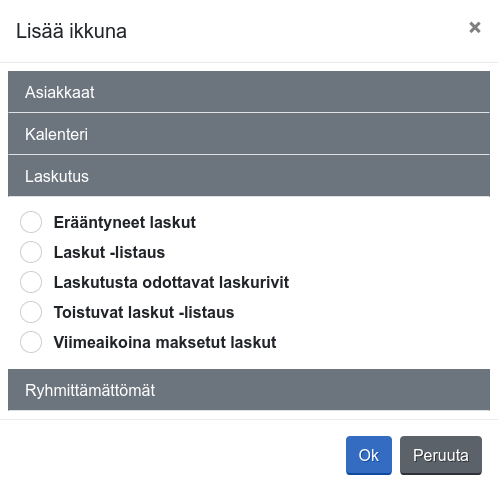
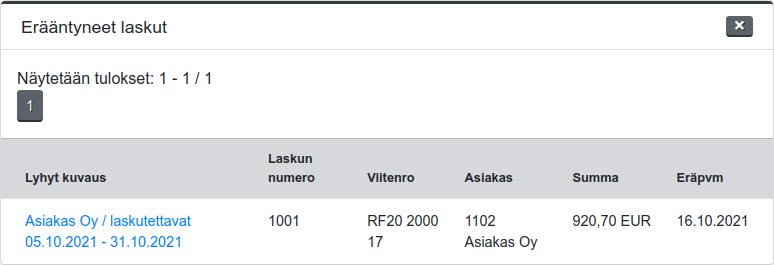
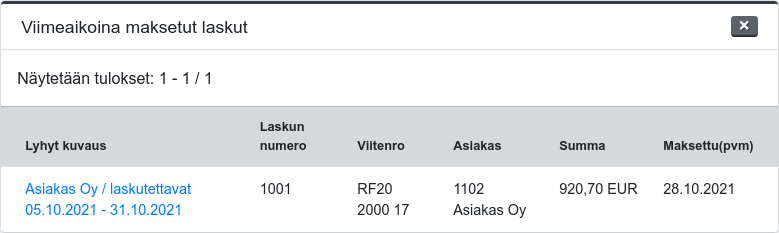
Etusivulle on myös mahdollista lisätä laskulistaus mukautetulla haulla. Tämä on ”Laskut -listaus”, joka löytyy ”Laskutus” ryhmästä.
Voit lukea etusivun ikkunoista lisää täällä.



